安裝簡易又好用的版本控制(Version Control)系統 SourceForge® Enterprise Edition
2008-01-13 18:12
337 查看
前言
在大前年的我還不知道什麼是版本管理,公司也沒有導入,直到Microsoft提出VS2005 Term System,才慢慢的接觸版本管理,覺得這東西太棒了,可以做到版本比較、還原、鎖定、協同作業等功能,比用檔案複製、改名、壓成RAR來保存各種版本好用多了,我就建了一個VPC來安裝Team Foundation Server來玩玩看,沒有預期的好,因為太慢了,Team Foundation Server需求太高了,窮學生沒有第二台電腦,只好說服老板導入,最後導入了,可惜老板不是學.NET,公司也只有我一個學.NET,Team Foundation Server只能用在VS上,功能雖強,但也只有我獨享,所以用了不知名的版本控制軟體,雖然功能沒有那麼多,但也有基本的功能,後來老板發現SourceForge® Enterprise Edition 這套系統,SourceForge® Enterprise Edition 上除了版本控制外,也有專案管理的功能,我們公司就使用這一套系統管理整個軟體的生命的週期,用了快一年,已經養成了沒有就算是小程式也想上管理的習慣,可惜公司的系統不能隨便讓我用,只好自己想辦法找一個平台使用,OpenSource的網站都可以放但要公開自己寫的爛程式,還真的有點不好意思,所以決定自己架架看。安裝SourceForge® Enterprise Edition
SourceForge® Enterprise Edition(以下簡稱SFEE)的安裝非常簡單,差不多十分鐘左右就可以架起來,SFEE它已經用VMWare安裝好在Linux上,我們只要下載回來VM的Image檔用VMPlayer執行,再設定好網站與其他設定及可,方法如下。先至下列的網站中下載,下載的檔案約700M為ZIP檔案。
網站: http://sourceforge.net/powerbar/sfee/
載點: http://collab.dl.sourceforge.net/SourceForge-4_4-DL6.zip
解開的解壓縮內容有
VMwarePlayer
ImageFile
install_guide.pdf
ReadMe.txt
先安裝VMwarePlayer,然後雙擊ImageFile下SourceForge.vmx,會自動啟動VMwarePlayer,如圖一
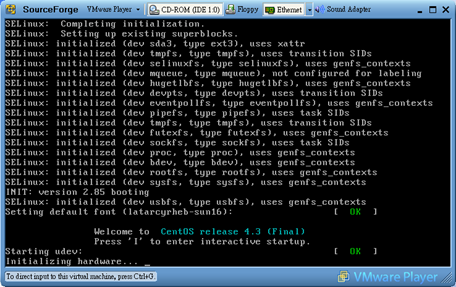
圖一
設定SourceForge® Enterprise Edition
帳號:root 密碼: sourceforge,登入後會問你,是否要進入設定選 Y,進入設定畫面,如圖二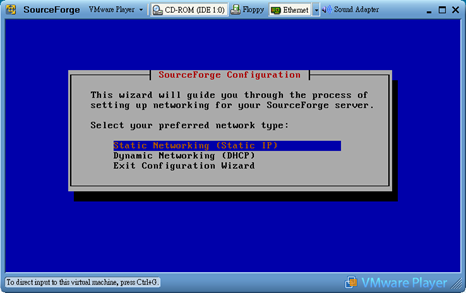
圖二
有二個IP的選項
Static Networking (Static IP)
Dynamic Networking (DHCP)
這依個人環境而設定了,我選擇的是Static IP,圖三是我的設定
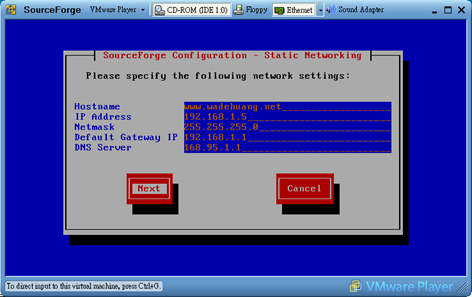
圖三
再來是設定SMTP,網路上說SPEE有內建SMTP,所以只要輸入管理者的Email就可以了,如圖四,如果想用自己的SMTP就自己更改設定。
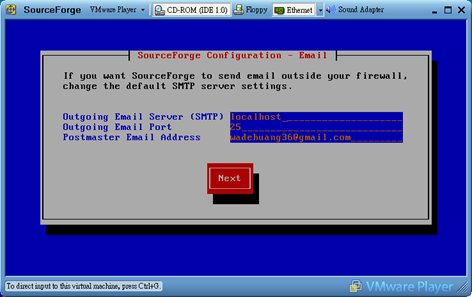
圖四
再來會問你要不要自動啟動SourceForge,當然選 Yes,然後花幾分鐘作初始化(初始化完整個Image擴展到3G多)
如果你選No,可以用下列二個指令,手動啟動
Run the command /etc/init.d/sourceforge-standalone start
Run the command /etc/init.d/sourceforge-integration start
如果你想更改設定,有二種方式
重開機登入後,選Y進入
Run the command /root/configure-sourceforge.py
以上資訊在Install Guid.pdf 有更完整的說明
使用SourceForge® Enterprise Edition
使用瀏覽器,瀏覽你剛剛設定的IP,如 Http://192.168.1.5/sf 就可以開始使用了,如圖五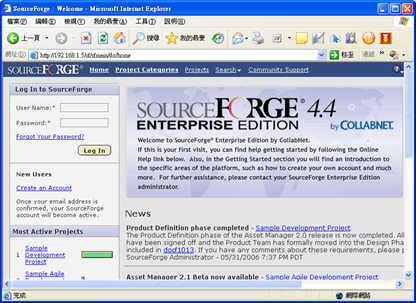
圖五
管理者的帳號: admin 密碼 admin,SPEE主要以專案作分類,預設有三個空專案,也可自行新增,一個專案有下列功能,如圖六

圖六
簡易說明:
Tracker:可輸入Bugs等項目,做作追縱項目。
Documents:專案的文檔,可存放在這裡。
Tasks:工作。
Source Code:源始檔,也是本文的重點。
Discussioins: 討論區。
Reports:報表。
File Releases: 釋放出的版本。
選擇Source Code,建立一個新存儲區,有二種模式CVS與Subversion,我個人比較喜歡用Subversion,目錄名稱與存儲區都必要要小寫的英文字母。
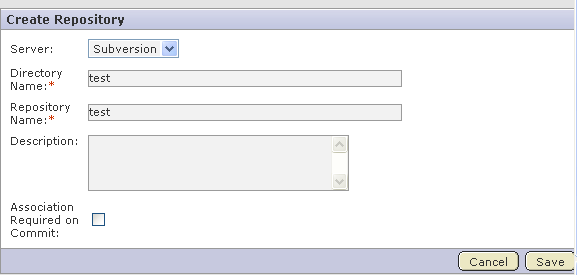
圖七
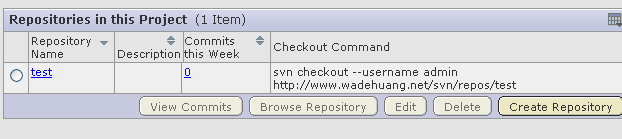
圖八
http://www.wadehuang.net/svn/repos/test 就是源始檔上傳的位址啦,如圖八
上傳至SourceForge® Enterprise Edition
Server架好了,再來就是選擇Client,支援的Cinet有很多種,如下列
TortoiseSVN
AnkhSVN : VS 2005 Addins Free
Visual SVN: VS 2005 Addins
本文以TortoiseSVN作為Client工具,操作方法如下
建立一個新資料夾,右鍵 選擇Svn Checkout,在URL of Repostitory中輸入剛剛建立的位址http://www.wadehuang.net/svn/repos/test。
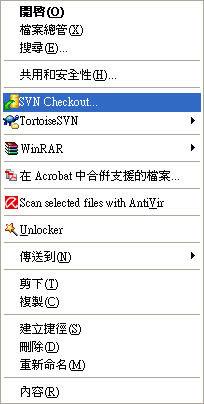
圖九
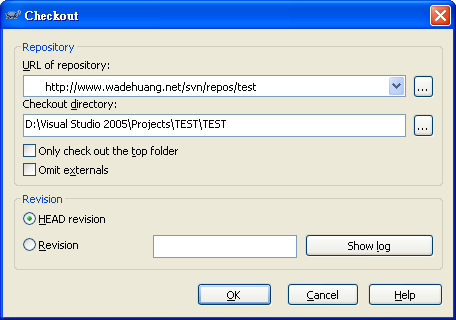
圖十
以後在這資料夾上,按右鍵我們可以選擇上傳或下載,如圖十一。
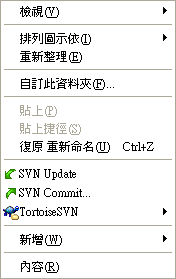
圖十一
Show Log可以看上傳的記錄
Update to revision 還原
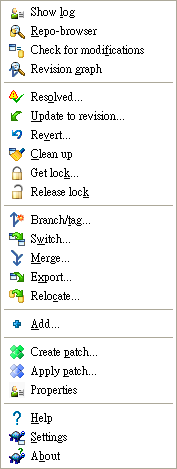
註:本文僅簡單的介面與使用,需要更詳細的內面可以上網搜尋
參考資源
SourceForge Enterprise Edition Download 4.3 下载安装与使用Subversion support in Visual Studio 2005
使用Subversion进行版本控制
TortoiseSVN 简明使用
更多資源
官方 SourceForge Enterprise Edition Project 內有很多的Project,很多可利用的資源 如下版本控制之道-使用Subversion,第2版
Subversion中文专题网站
相关文章推荐
- 搭建SourceGear Vault (SGV)版本控制平台
- bboss-aop 1.0.1版本隆重推出,请大家访问bboss.sourceforge.net了解相关功能
- 数据库SQL Server版本控制工具SQL_SourceControl
- Visual Studio2005 + Visual SourceSafe 2005 实现团队开发、源代码管理、版本控制
- Git 版本控制系統(3) 還沒 push 前可以做的事
- sourceoffsite,sos_collab,版本控制,安装过程中不能创建数据,相关服务无法启动
- 开源的版本控制系統
- SVN:一個簡單的版本控制系統
- 版本控制工具SourceThree(GIT)
- 使用SQLSourceSafe控制数据库的版本
- Unity + SourceTree 版本控制方法概述
- 使用SQLSourceSafe控制数据库的版本
- 終於搞定我的專案管理與版本控制系統 Agile Scrum(Acunote) + SVN(Xp-Dev)
- Unity + SourceTree 版本控制方法概述
- Visual Studio2005 + Visual SourceSafe 2005 实现团队开发、源代码管理、版本控制
- [收藏] 版本控制系統使用入門
- Git 版本控制系統(3) 還沒 push 前可以做的事
- Unity + SourceTree 版本控制方法概述
- Visual Studio2005 + Visual SourceSafe 2005 实现团队开发、源代码管理、版本控制
- 【转】使用XCODE 的SOURCE CONTROL 做版本控制 (1)
